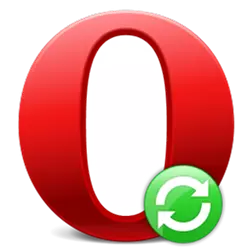
Synchronisatie met externe opslag is een zeer handige tool waarmee u niet alleen de browsergegevens van onverwachte storingen kunt opslaan, maar ook om toegang tot deze toegang te geven aan de rekeninghouder van alle apparaten met de opera-browser. Laten we ontdekken hoe u bladwijzers, Express-paneel wilt synchroniseren, geschiedenis, wachtwoorden op sites en andere gegevens in de Opera-browser.
Account aanmaken
Allereerst, als de gebruiker geen rekening heeft gehouden in de Opera, dan om toegang te krijgen tot de synchronisatieservice, moet deze worden gemaakt. Ga hiervoor naar het hoofdmenu van de opera, door op het logo in de linkerbovenhoek van de browser te klikken. Kies in de lijst het item "Synchronisatie ...".
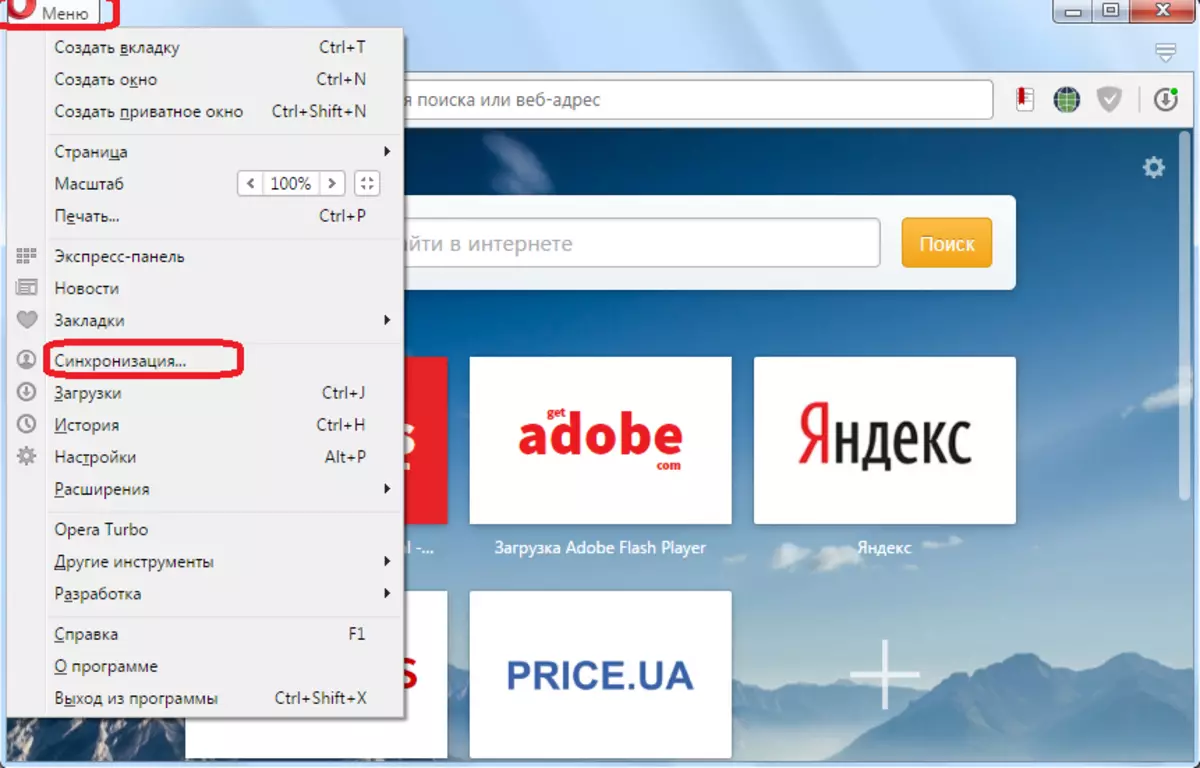
In het venster dat in de rechterhelft van de browser wordt geopend, klikken we op de knop "Account maken".
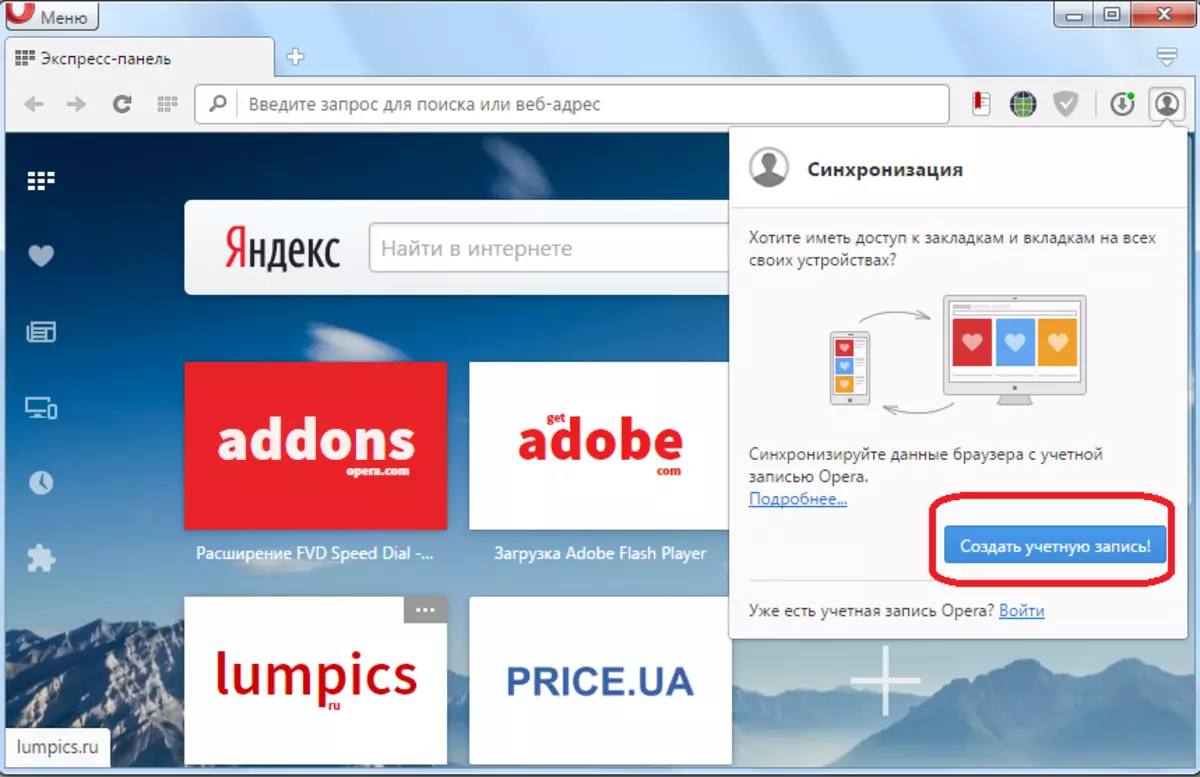
Verder wordt een formulier geopend waarin u in feite uw inloggegevens wilt invoeren, namelijk het e-mailadres en het wachtwoord. De elektronische doos is niet nodig om te bevestigen, maar het is bij voorkeur om het echte adres in te voeren, dan kunt u het kunnen herstellen in geval van een wachtwoord. Wachtwoord wordt willekeurig geïnjecteerd, maar bestaande uit ten minste 12 tekens. Het is wenselijk dat het een moeilijk wachtwoord was, dat uit letters in verschillende registers en cijfers bestaat. Nadat u de gegevens hebt ingevoerd, klikt u op de knop "Account maken".
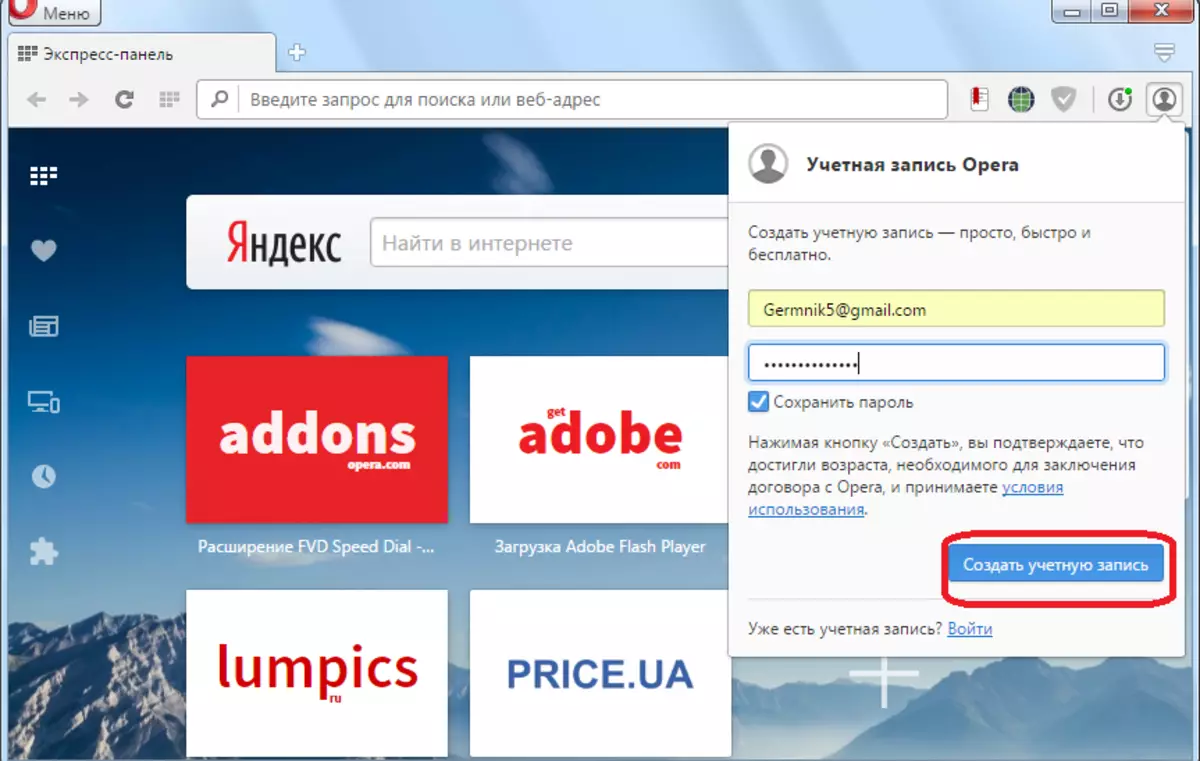
Zo is het account gecreëerd. In de laatste fase, in een nieuw venster, moet de gebruiker gewoon op de knop "Synchronisatie" klikken.
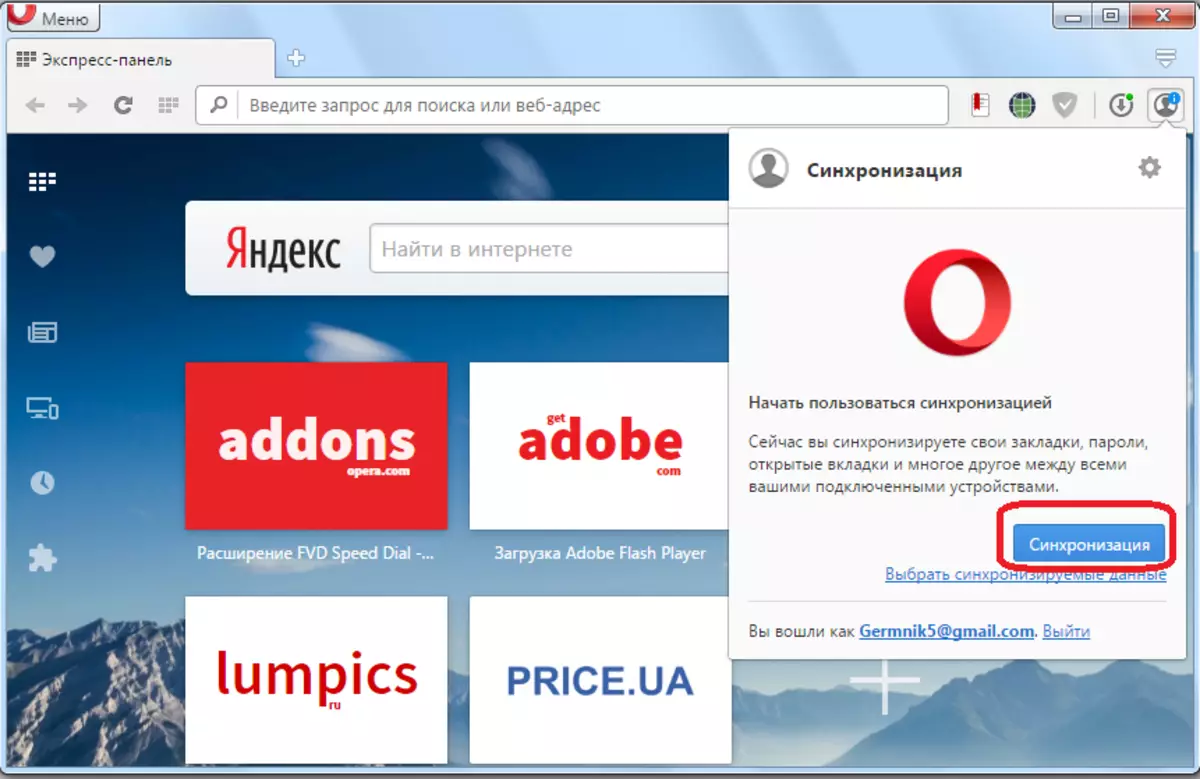
Opera-browsergegevens worden gesynchroniseerd met opslagruimte op afstand. Nu heeft de gebruiker toegang tot ze vanaf elk apparaat waar een opera is.
Log in op account
Laten we nu ontdekken hoe u de synchronisatieaccount kunt invoeren als deze al de gebruiker heeft om de gegevens van de Opera vanaf een ander apparaat te synchroniseren. Net als in de vorige keer, ga naar het hoofdmenu van de browser in de sectie "Synchronisatie ...". Maar nu, in het venster dat verschijnt, klikt u op de knop "Inloggen".
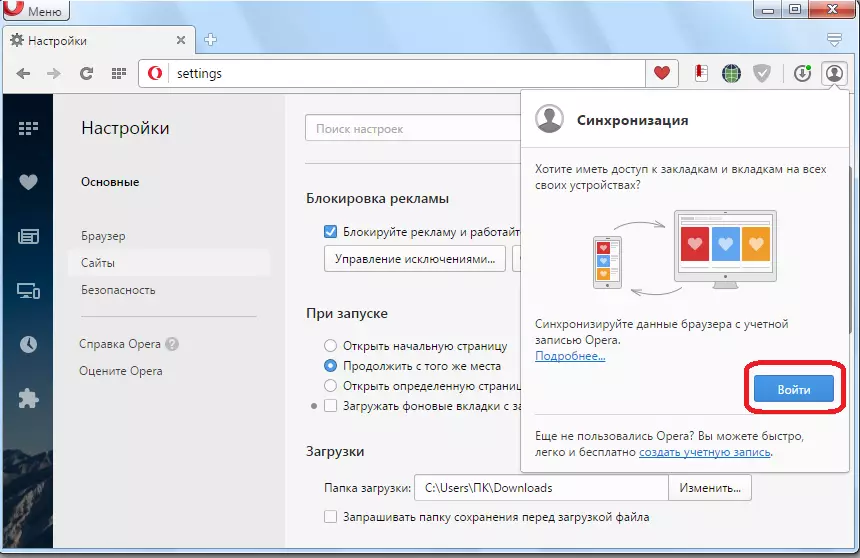
Voer in het formulier dat wordt geopend het adres van de e-mailbox en het wachtwoord dat eerder tijdens de registratie is geïntroduceerd. Klik op de knop "Inloggen".
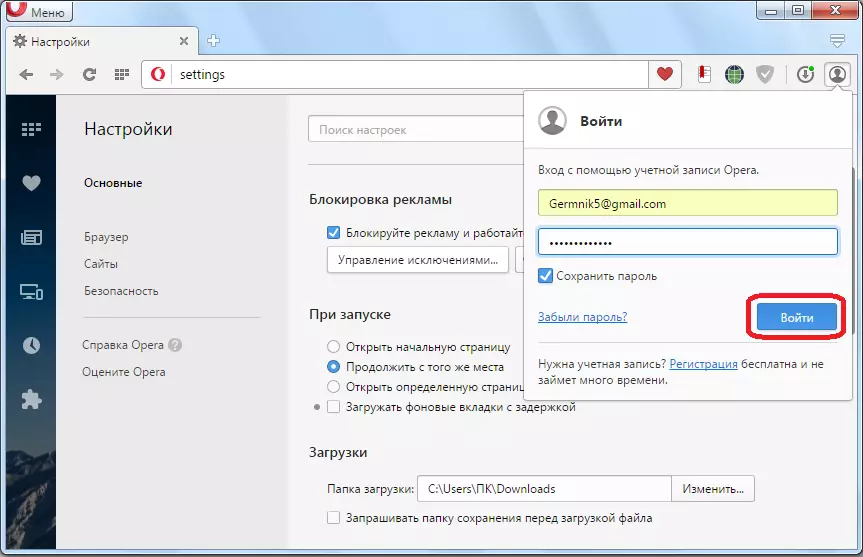
Synchronisatie met externe gegevensrepository vindt plaats. Dat wil zeggen, bladwijzers, instellingen, geschiedenis van bezochte pagina's, wachtwoorden voor sites en andere gegevens worden aangevuld in de browser die in de repository worden geplaatst. Op hun beurt wordt informatie uit de browser naar de opslag verzonden en de daarom bijwerkt.
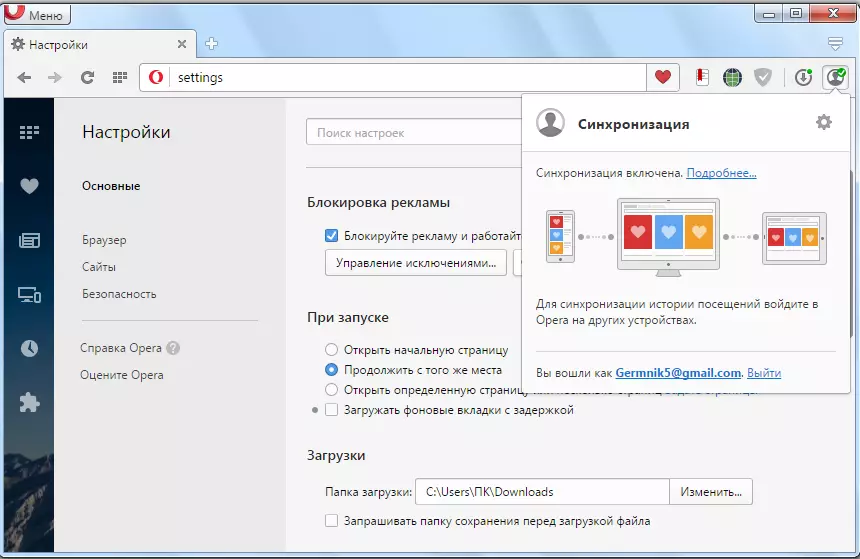
Synchronisatie-instellingen
Bovendien kunt u enkele synchronisatie-instellingen besteden. Hiervoor moet u in uw account staan. Ga naar het browsermenu en selecteer het item "Instellingen". Of we drukken op de toetscombinatie Alt + P.
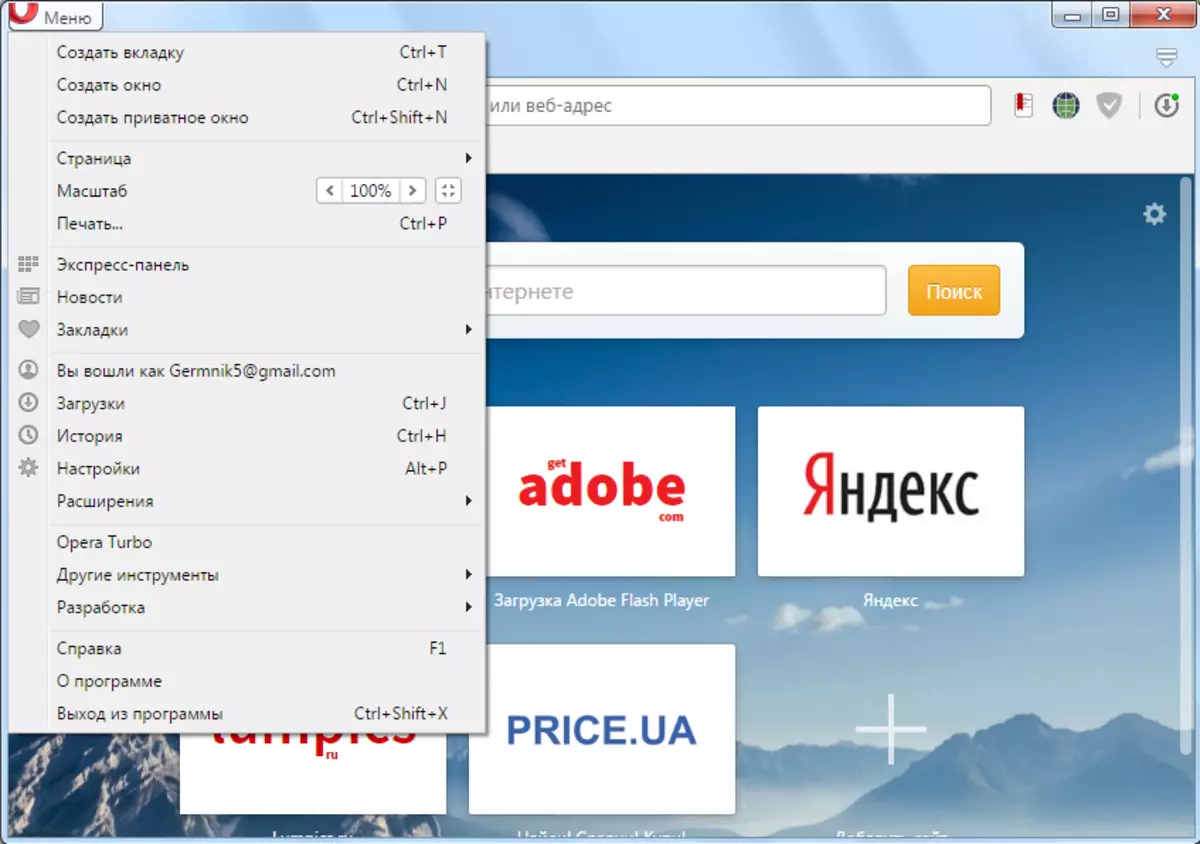
Ga in het venster Instellingen dat geopend is naar de browser-subsectie.
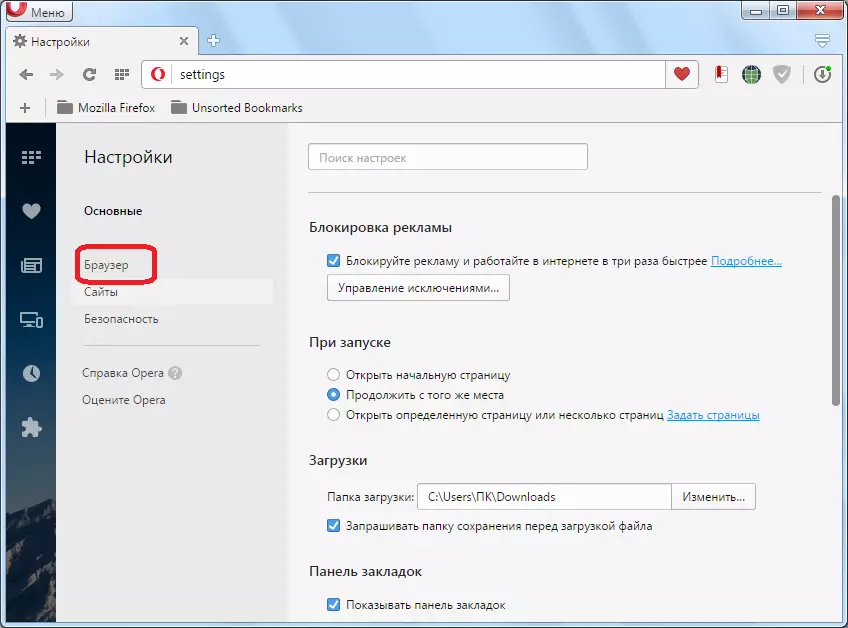
Klik vervolgens in het instellingenblok "Synchronisatie" op de knop "Geavanceerde instellingen".
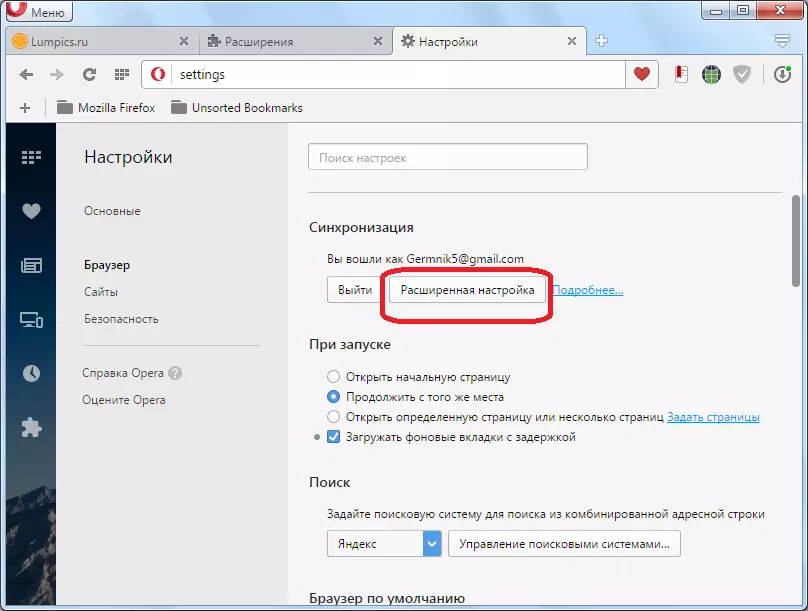
In het venster dat opent, tikt u instellen over bepaalde items, kunt u bepalen welke gegevens worden gesynchroniseerd: bladwijzers, open tabbladen, instellingen, wachtwoorden, geschiedenis. Standaard worden al deze gegevens gesynchroniseerd, maar de gebruiker kan de synchronisatie van elk element afzonderlijk uitschakelen. Bovendien kunt u onmiddellijk het coderingsniveau selecteren: Versleutel alleen wachtwoorden op sites of alle gegevens. De standaard is de eerste optie. Wanneer alle instellingen worden gedaan, klikt u op de knop "OK".
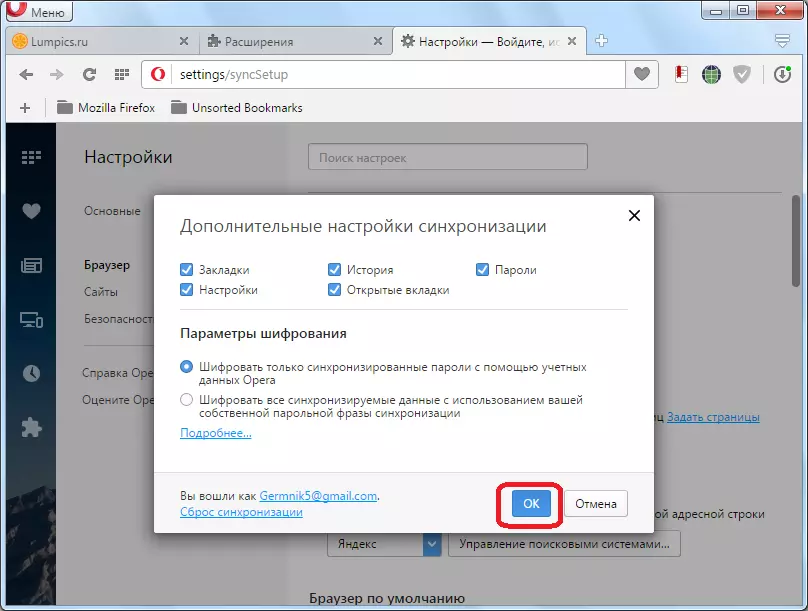
Zoals u kunt zien, verschillen de procedure voor het maken van een account, de instellingen en het synchronisatieproces zelf eenvoudigweg in vergelijking met andere soortgelijke diensten. Hiermee kunt u handige toegang hebben tot al uw operagegevens van overal waar er een browser en internet is.
